2016版word中有文档保护的word文档编辑教程
相信很多小伙伴在日常办公中都有用到word,那么在其中我们如何编辑有文档保护的word文档呢?方法很简单,下面小编就来为大家介绍。
具体如下:
1. 首先,在电脑桌面新建一个word文档并将其命名为“解除文档保护”。

2. 接着,打开电脑上的word。
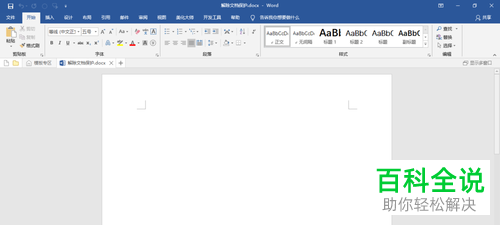
3. 点击页面上端的“插入”,在其下菜单栏中找到并点击“对象”,然后在弹出选项中点击“文件中的文字”。
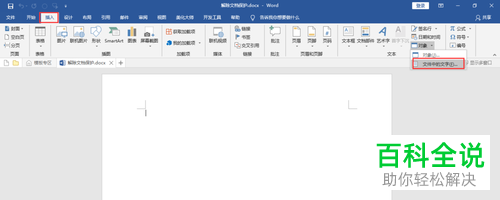
4. 在弹出窗口中选中有文档保护的word文档,然后点击“插入”。
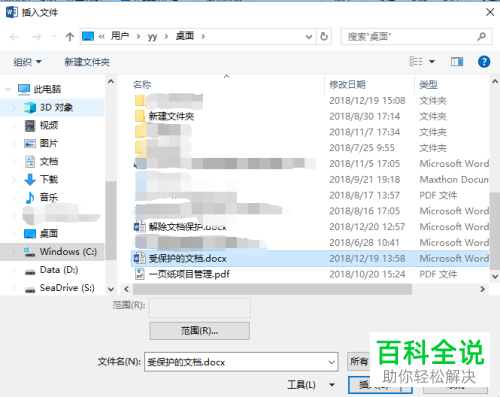
5. 文档插入成功后,将第一行选中后删除,之后我们就可以开始进行编辑了。

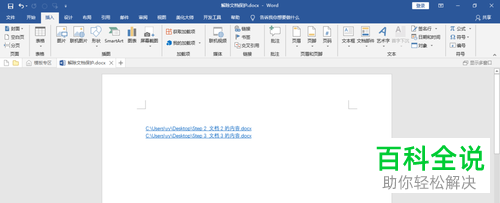
以上就是小编为大家介绍的2016版word中有文档保护的word文档编辑教程,希望能帮到你~
赞 (0)

